
Michael Cain
0
1410
195
Drukarki mają reputację nieskomplikowanych w konfiguracji, ale w systemie Windows 10 bardzo łatwo jest uruchomić drukarkę. Poprowadzimy Cię przez różne metody, dzięki którym Windows 10 może wykryć drukarkę i połączyć się z nią.
Chociaż te instrukcje są napisane z myślą o systemie Windows 10, przekonasz się, że proces jest dość podobny w przypadku większości nowoczesnych wersji systemu Windows, po prostu proces został zintegrowany z nowym panelem ustawień Przewodnik po ustawieniach systemu Windows 10: jak to zrobić i wszystko Przewodnik po ustawieniach systemu Windows 10: jak zrobić cokolwiek i wszystko Czy znasz się na aplikacji Ustawienia w systemie Windows 10? Oto wszystko, co musisz wiedzieć. w najnowszym systemie operacyjnym Microsoft.
Jeśli masz własne porady dotyczące konfiguracji drukarki w systemie Windows 10, daj nam znać w komentarzach poniżej.
Podłącz drukarkę
Po pierwsze: podłączenie drukarki. Każde urządzenie będzie się różnić, dlatego zawsze najlepiej postępować zgodnie z instrukcjami producenta. Jeśli nie jesteś zainteresowany połączeniem sieciowym, po prostu podłącz kabel z drukarki do systemu. Jednak większość nowoczesnych drukarek umożliwia połączenie z siecią za pomocą WiFi lub Ethernet. Podłączenie bezpośrednio do sieci jest najłatwiejszym sposobem konfiguracji, jeśli chcesz udostępnić drukarkę między systemami, więc jeśli Twój model to oferuje, skorzystaj z niej.
Jeśli nie jest to możliwe, należy użyć grupy domowej, aby udostępnić swoje urządzenia innym zaufanym systemom w sieci. Wyszukaj system grupa domowa i wybierz odpowiedni wynik. Kliknij Zmień zaawansowane ustawienia udostępniania… i wybierz Włącz udostępnianie plików i drukarek.
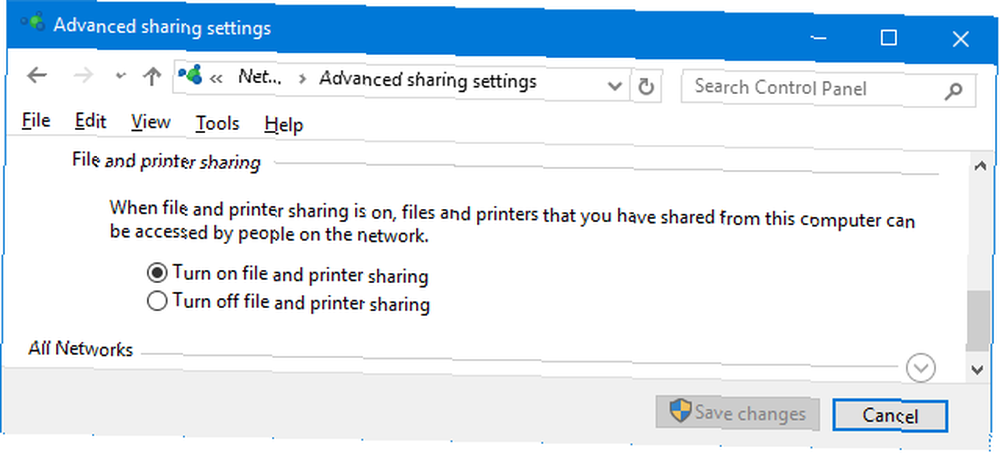
Wyświetlony ekran grupy domowej będzie zależeć od tego, czy w sieci istnieje już grupa domowa. Kliknij Utwórz grupę domową lub Dołącz teraz, w zależności od twojej sytuacji. Następnie postępuj zgodnie z instrukcjami kreatora. Na etapie, w którym wybierasz, co chcesz udostępnić, upewnij się, że Drukarki i urządzenia są ustawione na Udostępniono.
Aby uzyskać więcej informacji na temat grup domowych, zapoznaj się z naszym przewodnikiem po sieci domowej między kontami użytkowników. Porada dotycząca sieci domowej: jak udostępniać pliki i foldery między kontami użytkowników systemu Windows Porada dotycząca sieci domowej: jak udostępniać pliki i foldery między kontami użytkowników systemu Windows Czasami komputer może być fizycznie bardzo blisko siebie, ale wydają się mile od siebie, gdy próbujesz przesłać plik. Skorzystaj z tego przewodnika, aby jak najłatwiej przenieść pliki z komputera na komputer. .
Dodaj swoją drukarkę
naciśnij Klawisz Windows + I aby otworzyć Ustawienia i przejść do Urządzenia> Drukarki i skanery. Tutaj zobaczysz listę wszystkich aktualnie podłączonych urządzeń Jak przyznać aplikacjom dostęp do zaufanych urządzeń w systemie Windows 10 Jak przyznać aplikacjom dostęp do zaufanych urządzeń w systemie Windows 10 Windows 10 dodaje cały sprzęt zewnętrzny do listy zaufanych urządzeń. Oto jak sprawdzić, które aplikacje mogą uzyskać do nich dostęp. . Aby dodać nową drukarkę, kliknij Dodaj drukarkę lub skaner.
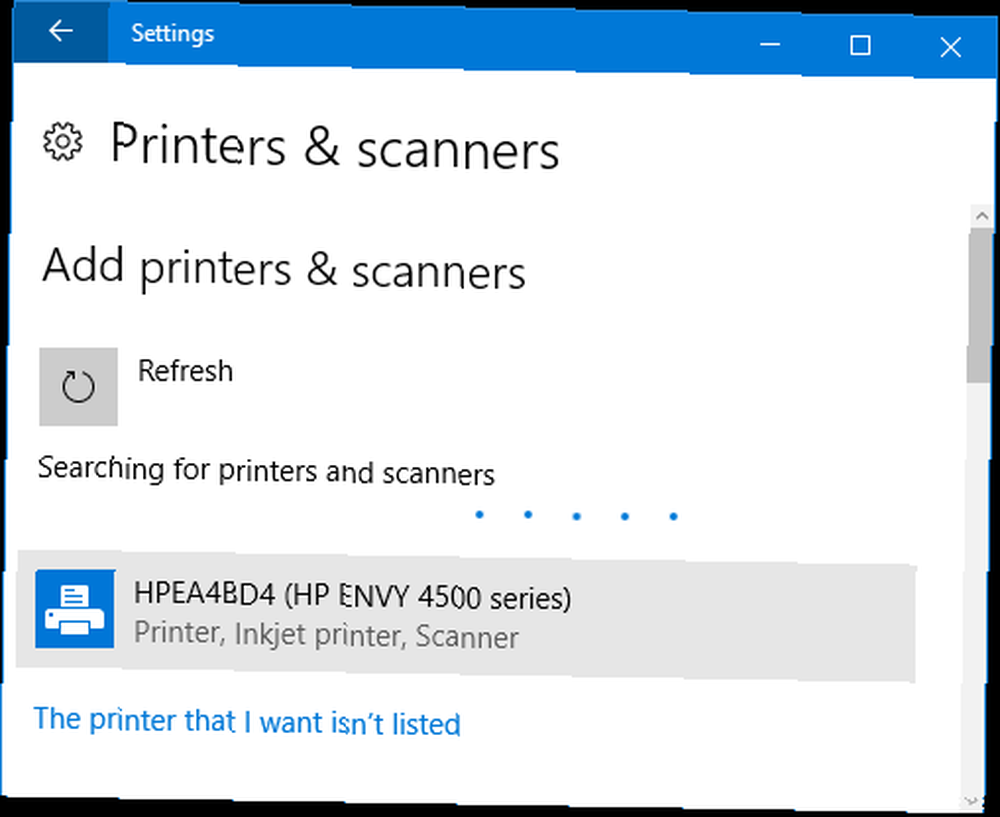
Następnie skanuje w poszukiwaniu drukarek, które może automatycznie wykryć. Jeśli żądana drukarka pojawi się na liście, wybierz ją i kliknij Dodaj urządzenie. Windows zainstaluje teraz drukarkę, dbając o takie rzeczy, jak sterowniki i ustawienia. I to wszystko! Naprawdę proste.
Jeśli jednak drukarki nie ma na liście, kliknij Drukarki, której chcę, nie ma na liście. Otworzy się nowe okno z różnymi opcjami do wyboru.
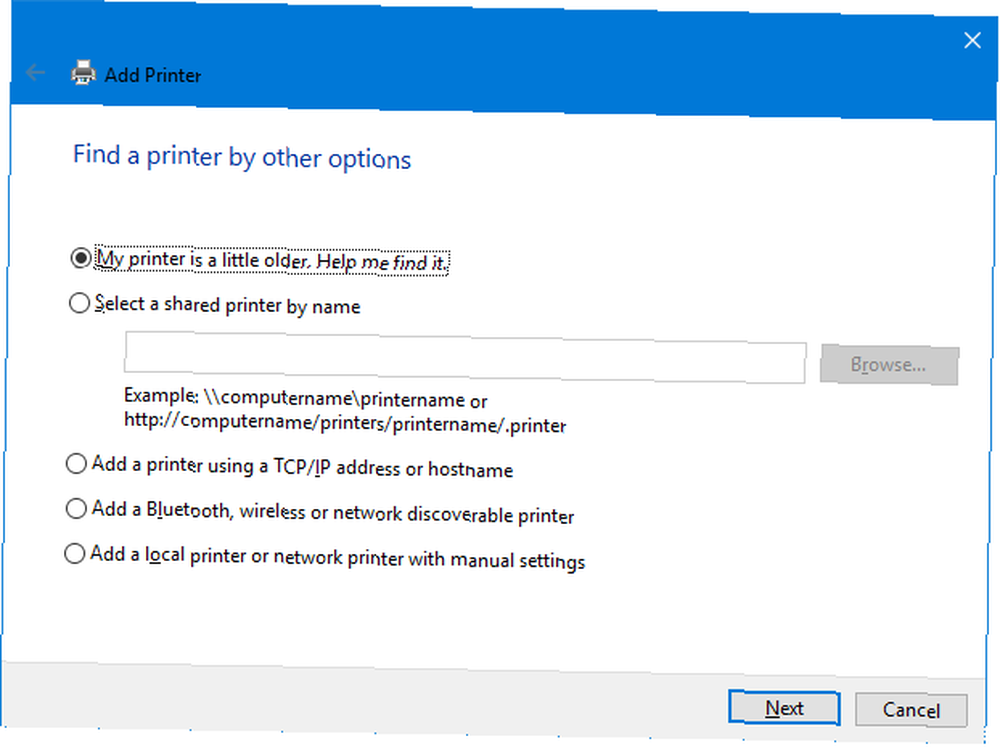
Jako pierwszy port połączenia spróbuj obu Moja drukarka jest trochę starsza. Pomóż mi to znaleźć. i Dodaj drukarkę Bluetooth, bezprzewodową lub wykrywalną przez sieć. Podobno wykonają one dokładniejsze skanowanie, choć przebieg może być różny. Niemniej jednak jedyne, co musisz zrobić, to poczekać, aż skanuje, więc warto spróbować.
Jeśli znasz dokładną nazwę drukarki, kliknij Wybierz drukarkę udostępnioną według nazwy i wpisz nazwę w polu tekstowym lub kliknij Paść się… znaleźć go w Eksploratorze.
Nadal nie masz szczęścia? Czytaj dalej, a my zbadamy nieco bardziej skomplikowaną opcję korzystania z adresu IP Jak wyświetlić i zmienić swój adres IP w systemie Windows 7, 8 i 10 Jak wyświetlić i zmienić swój adres IP w systemie Windows 7, 8 i 10 możesz korzystać z komputera, nie znając nawet własnego adresu IP, ale czy chcesz wiedzieć, jak to sprawdzić? Oto jak szybko sprawdzić lub zmienić adres IP w systemie Windows. .
Korzystanie z adresu IP
Jeśli znasz adres IP drukarki, wybierz Dodaj drukarkę, używając adresu TCP / IP lub nazwy hosta to dobry wybór. Twoja drukarka powinna mieć możliwość podania ci adresu IP, jednak sposób jej uzyskania różni się w zależności od modelu. Zapoznaj się z instrukcjami producenta, ale jeśli na drukarce jest wyświetlacz, powinieneś go znaleźć w sekcji ustawień lub sieci.
Wybierz opcję w systemie, a następnie kliknij Kolejny. Trzymać Rodzaj urządzenia do Automatyczne wykrywanie i wypełnij Nazwa hosta lub adres IP i Nazwa portu. Upewnij się, że Zapytaj drukarkę i automatycznie wybierz sterownik, którego chcesz użyć jest zaznaczone.
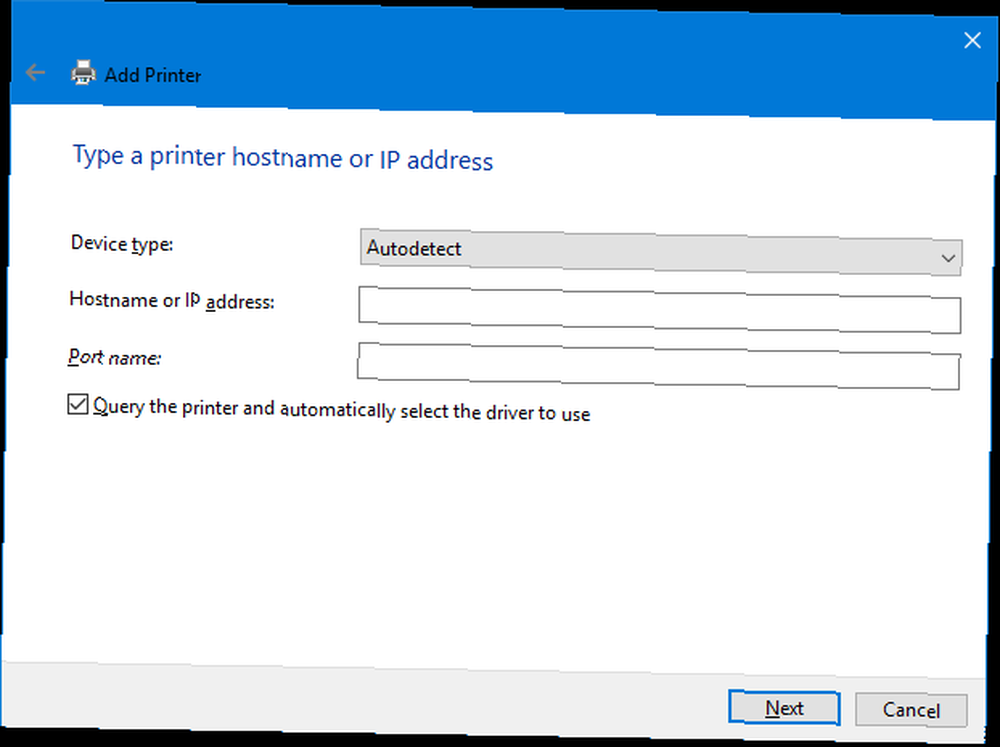
Kliknij Kolejny. Powinien zostać wyświetlony ekran informujący o pomyślnym dodaniu drukarki. Zmienić Nazwa drukarki, jeśli chcesz, kliknij Kolejny, zdecyduj czy chcesz Ustaw jako drukarkę domyślną, następnie kliknij koniec.
Dostosuj ustawienia drukarki
Po dodaniu drukarki nadszedł czas, aby dostosować ustawienia do własnych upodobań. Wybierz drukarkę z Drukarki i skanery listę i kliknij Zarządzanie. Jeśli chcesz, aby urządzenie było automatycznie wybierane podczas drukowania, kliknij Ustaw jako domyślne.

Kliknij Właściwości drukarki jeśli chcesz robić takie rzeczy, jak zmiana nazwy drukarki, zobacz jej funkcje i rób bardziej zaawansowane rzeczy, takie jak ograniczenie czasu, z którego można korzystać.
Kliknij Preferencje drukowania jeśli chcesz określić rodzaj używanego papieru, jakość druku, czy drukować po obu stronach i więcej. Niektóre funkcje będą ograniczone w zależności od modelu drukarki.
Drukuj zakończone
Mamy nadzieję, że ten przewodnik przeprowadził cię przez proste kroki konfiguracji drukarki. Chociaż drukowanie w domu może nie być tak popularne w dzisiejszych czasach, dzięki łatwości udostępniania online Jak przekierować foldery użytkownika systemu Windows 10 do magazynu w chmurze Jak przekierować foldery użytkownika systemu Windows 10 do magazynu w chmurze Windows 10 zawiera skróty do folderów domyślnych, ale użytkownik można łatwo przenieść je do magazynu w chmurze, aby zapewnić ich kopię zapasową. , zawsze warto mieć taką przy sobie.
Jeśli nadal masz problemy z podłączeniem drukarki, zapoznaj się z naszymi wskazówkami dotyczącymi rozwiązywania problemów podczas instalowania drukarki bezprzewodowej Jak zainstalować drukarkę bezprzewodową w systemie Windows i obejścia Jak zainstalować drukarkę bezprzewodową w systemie Windows i obejścia Masz problemy z połączeniem się z drukarką bezprzewodową lub szukaniem jak uzyskać bezprzewodowy dostęp do drukarki przewodowej? Skorzystaj z tych porad i wskazówek, aby uzyskać bezprzewodowy druk Zen. . A następnie zapoznaj się z naszym przewodnikiem na temat oszczędzania atramentu do drukarek Jak oszczędzać atrament do drukarek i sprawić, by trwał dłużej Jak zaoszczędzić atrament do drukarek i sprawić, by trwał dłużej, co na pewno pozwoli Ci zaoszczędzić pieniądze.
Czy podczas tego procesu wystąpiły jakieś problemy? Czy masz własne porady dotyczące konfiguracji drukarki w systemie Windows 10??











